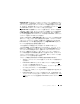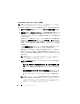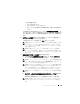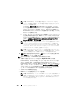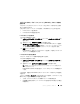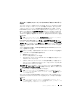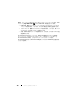Users Guide
ソフトウェアのアップデート 133
トムは次を選択します。
•
すべてのコンポーネント
•
すべてのオペレーティングシステム
•
ネットワーク上の
Dell PowerEdge x7xx
、
x8xx
、および
x9xx
シ
ステム
上の選択肢のいずれかを選択したら、トムは、
今すぐカタログを更新
...
を
クリックします。これで、
IT Assistant
リポジトリに格納されているカタロ
グが、
Dell
のウェブサイトで利用可能な最新のコンポーネントに更新され
ます。
4
スケジュールの選択
画面で、今すぐ
Dell
のウェブサイトと同期すること
も、同期をスケジュールすることもできます。
トムは月次スケジュールを選択して、
次へ
をクリックします。
メモ:
Dell のウェブサイトでのアップデートは、通常あまり頻繁に行われな
いことがわかっているため、日次や週次は選択しません。また、日次スケ
ジュールはネットワーク使用量、システムリソース、インターネット料金の
増加が問題になります。
メモ:
自動ダウンロードはリソースの使用が激しいタスクで、各同期中に
ネットワーク帯域を消費し、
CPU およびメモリ使用率の増加が問題になりま
す。このため、オンライン同期はオフピーク時にスケジュールすることをお
勧めします。
5
通知と自動ダウンロードの設定
画面で次を行います。
a
トムは
E-
メール通知を有効にする
を選択して、
E-
メールアドレス
フィールドに
E-
メールアドレスを入力します。
メモ:
ソフトウェアウェブアップデートの E- メールによる通知機能を設定す
ると、
IT Assistant は次の同期サイクル時に ftp.dell.com 上に新しいアップ
デートパッケージがあればその旨を通知します。
メモ:
このオプションを選択すると、新しいパッケージに関する情報を通知
する
E- メールが送信先として設定されているユーザーに送信されます。トム
はシステム管理者のメールリストを選択することや、複数ユーザーの
E- メー
ルアドレスをカンマまたはセミコロンで区切って入力することもできます。
メモ:
E- メールによる通知は、ユーザーインタフェースでの通知の追加機能
です。
b
アップデートが入手可能になると自動的にダウンロードする
を選択す
ることもできます。これを選択すると、新しいパッケージは
IT
Assistant
が管理するキャッシュに自動的にダウンロードされます。
メモ:
同期後に、ダウンロードされたパッケージやバンドルとダウンロード
されなかったものをオンラインリポジトリ下のアイコンによって確認でき
ます。